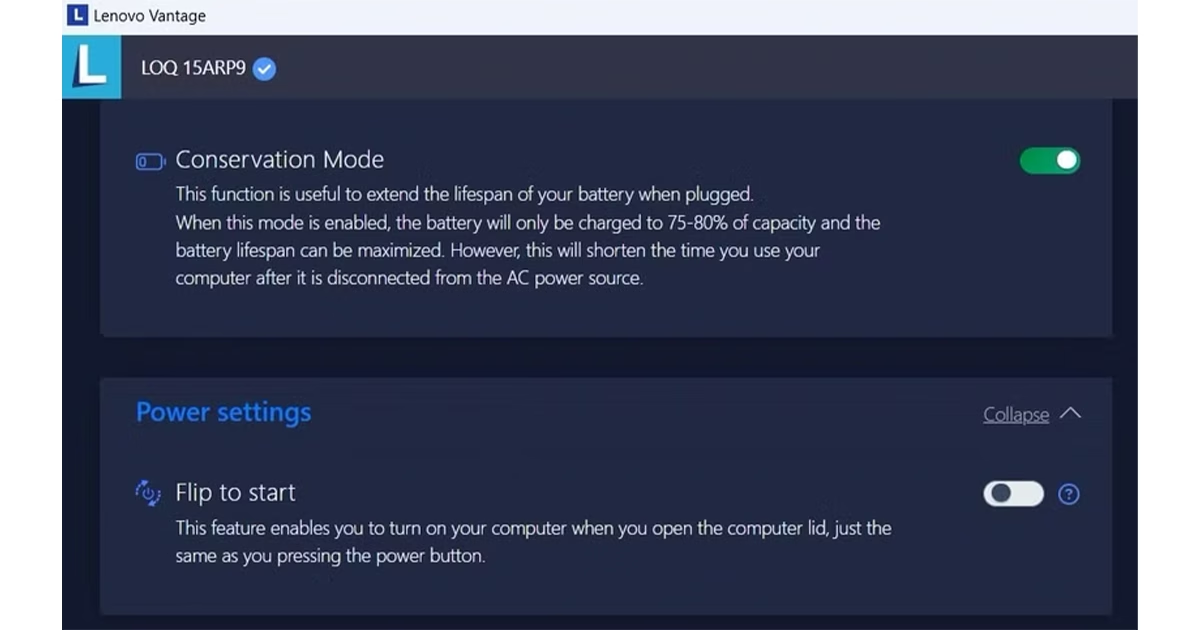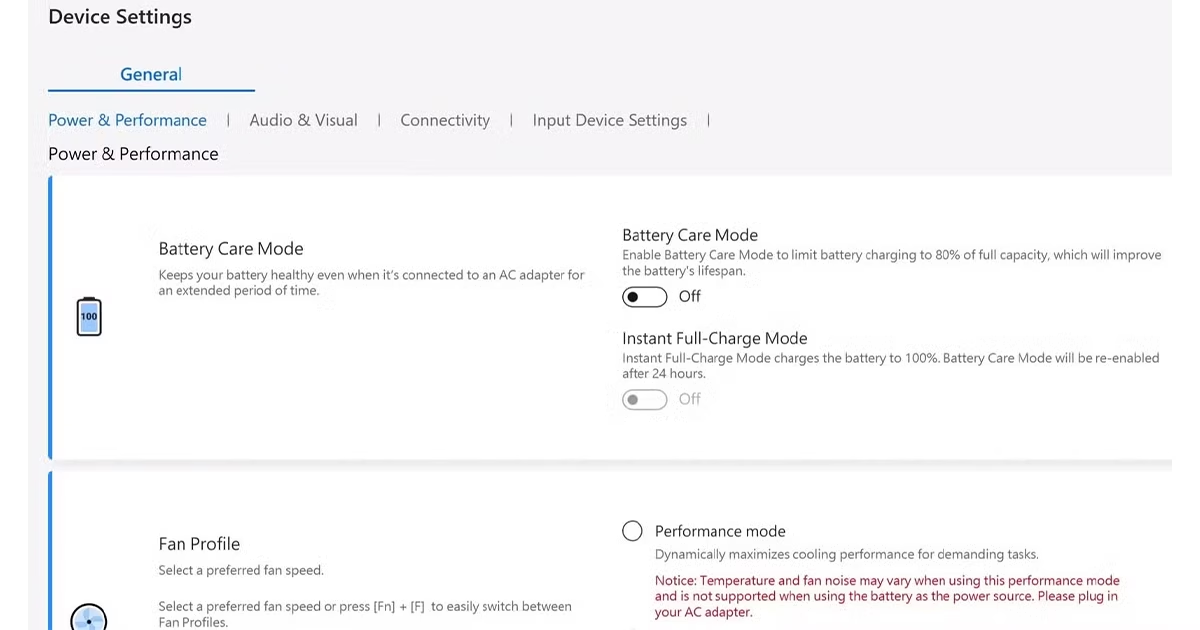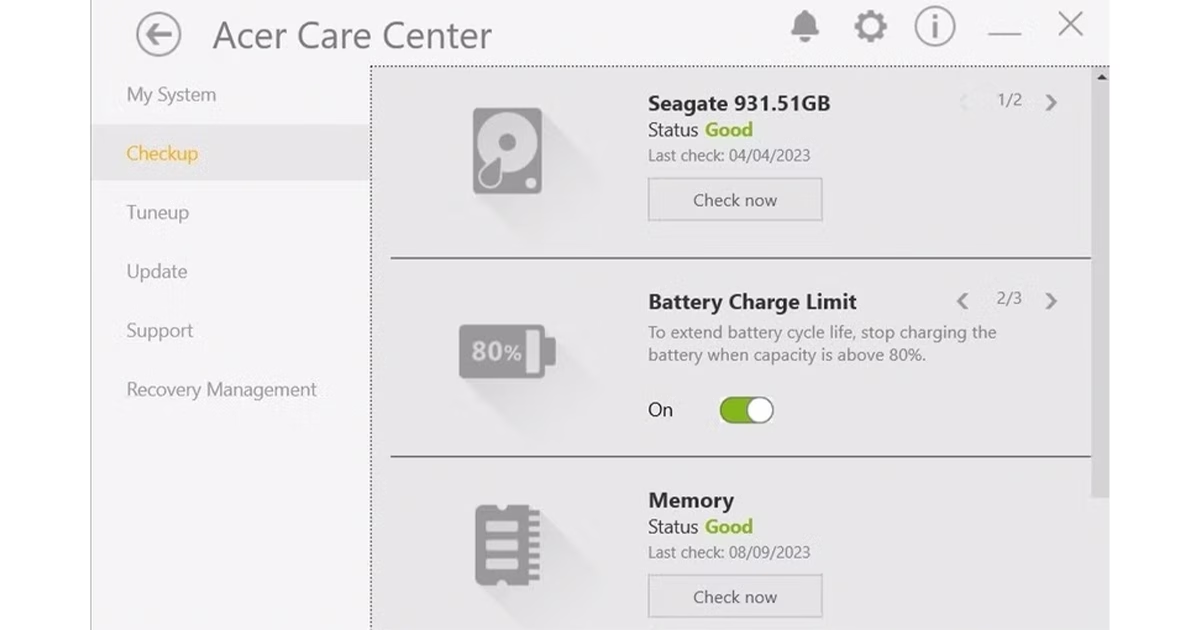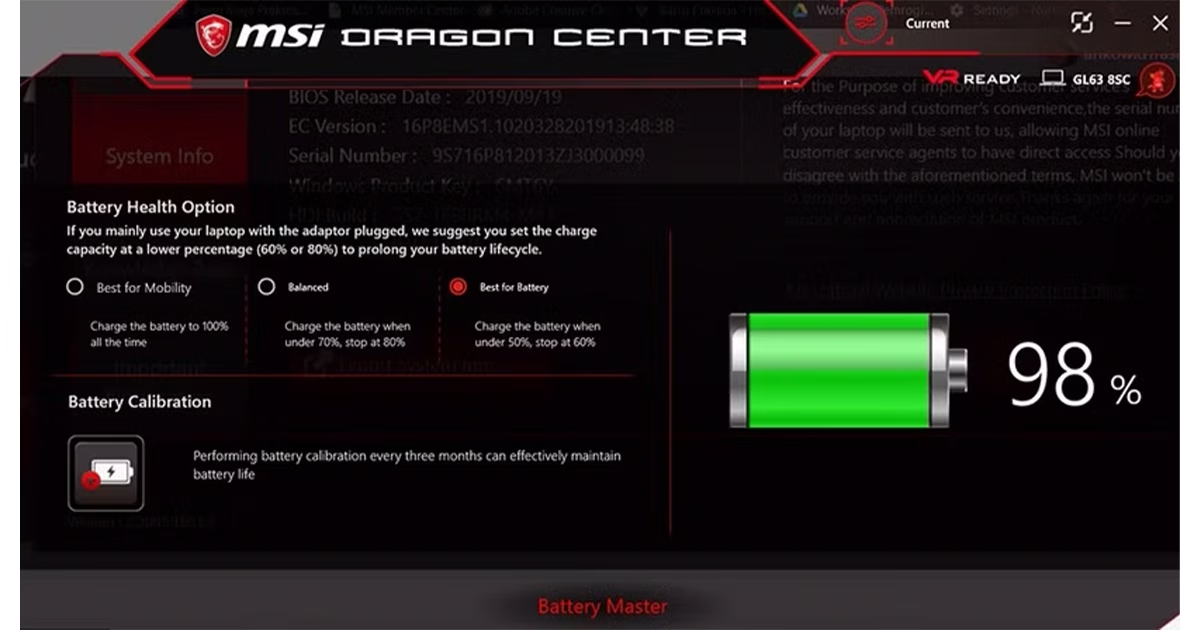یک راه موثر برای افزایش طول عمر باتری، محدود کردن شارژ آن به 80٪ است. با اینکه ویندوز 11 هیچ گزینه سادهای برای محدود کردن شارژ باتری ندارد، هنوز هم میتوانید با استفاده از ابزارهای خاص سازنده یا تنظیمات BIOS به آن دست پیدا کنید. در این مقاله به بررسی این موضوع میپردازیم.
تنظیم محدودیت شارژ در لپ تاپ های لنوو
تقریباً تمام لپ تاپ های لنوو با ویندوز 11 دارای برنامه Lenovo Vantage از پیش نصب شده هستند.
این برنامه نه تنها گزینههایی برای بهینه سازی عملکرد رایانه و بهبود امنیت دستگاه ارائه میدهد، بلکه دارای ویژگی است که به شما امکان میدهد محدودیتهایی برای شارژ تعیین کنید.
- برنامه Lenovo Vantage را با استفاده از منوی جستجو باز کنید. اگر نتوانستید آن را پیدا کنید، باید از فروشگاه مایکروسافت دانلود کنید.
- روی تب Device در گوشه سمت راست بالا کلیک کنید.
- در قسمت System Tools، روی گزینه Power کلیک کنید.
- برای یافتن و فعال کردن حالت حفاظتی، به پایین بروید.
توجه: اگر از نسخه قدیمی برنامه استفاده میکنید، ممکن است برنامه Lenovo Vantage متفاوت به نظر برسد. با این حال همچنان باید بتوانید با رفتن به منوی Device > Power محدودیت شارژ باتری را فعال کنید.
و تمام! لپ تاپ لنوو شما تنها 75 تا 80 درصد ظرفیت کامل باتری را شارژ میکند. همچنین در حین شارژ شدن متوجه یک قلب کوچک روی نماد باتری نوار وظیفه خواهید شد که نشان میدهد قابلیت شارژ هوشمند فعال است.
تنظیم محدودیت شارژ در لپ تاپ های HP
تنظیم محدودیت شارژ باتری در لپ تاپ های اچ پی آنقدر ساده نیست چرا که شامل دسترسی به منوی بایوس میشود. این ویژگی تنها در نوت بوکهای سری تجاری HP موجود است، بنابراین همه نمیتوانند از آن استفاده کنند.
اگر لپ تاپ HP دارید که از این ویژگی پشتیبانی میکند، می توانید با جلوگیری از شارژ بیش از 80 درصد طول عمر باتری را افزایش دهید. برای انجام این کار این مراحل را دنبال کنید:
- لپ تاپ HP را خاموش کرده و آن را به برق وصل کنید.
- دکمه پاور را فشار دهید تا لپ تاپ روشن شود. هنگام بوت شدن، کلید F10 را مکررا فشار دهید تا به ابزار راه اندازی HP BIOS Setup Utility دسترسی پیدا کنید.
- در منوی BIOS، از کلیدهای جهت برای رفتن به تنظیمات یا تب Advanced استفاده کنید.
- گزینه Adaptive Battery Optimizer را پیدا کرده و روی Enabled تنظیم کنید.
- در برخی از لپ تاپ های HP، باید به مسیر Power Management Options > Battery Health Manager بروید و Maximize my battery health را انتخاب کنید.
منوی BIOS یا UEFI ممکن است بسته به مدل لپ تاپ HP شما متفاوت باشد. با این حال اگر لپ تاپ شما از آن پشتیبانی می کند، باید بتوانید این گزینه را در تب Configuration یا Advanced پیدا کنید.
تنظیم محدودیت شارژ در لپ تاپ های ایسوس
به لطف اپلیکیشن MyAsus، فعال کردن محدودیت شارژ باتری در لپ تاپ های ایسوس بسیار آسان است. این اپ بر روی اکثر لپ تاپ های ایسوس از پیش نصب شده و همچنین میتوانید آن را از فروشگاه مایکروسافت دانلود کنید.
این برنامه دارای گزینه Battery Care Mode است که شارژ باتری را به 80 درصد از ظرفیت کامل آن محدود میکند. در ادامه نحوه فعال کردن آن را بررسی میکنیم:
- برنامه MyAsus را روی لپ تاپ خود باز کنید. اگر قبلا آن را حذف کردهاید، مجدد از فروشگاه مایکروسافت دانلود کنید.
- تب Device Settings را در قسمت سمت چپ انتخاب کنید.
- در بخش Power & Performance، کلید را در حالت مراقبت از باتری فعال کنید.
نکته: اگر به دلیل خاصی نیاز دارید لپ تاپ ایسوس خود را تا 100 درصد شارژ کنید – مانند رفتن به سفر یا نیاز به شارژ کامل برای کار – یک کلید مفید به نام Instant Full-Charge Mode وجود دارد. هنگامی که این کلید فعال باشد، به لپ تاپ شما اجازه میدهد تا 100% به مدت 24 ساعت شارژ شود، پس از آن محدودیت شارژ به طور خودکار به 80% برمیگردد.
تنظیم محدودیت شارژ در لپ تاپ های ایسر
لپ تاپ ایسر دارید؟ میتوانید از برنامه Acer Care Center استفاده کنید تا به راحتی از شارژ بیش از 80 درصد باتری جلوگیری کرده و اطمینان حاصل کنید که باتری برای مدت طولانیتری در شرایط مطلوب باقی میماند.
- Acer Care Center را روی لپ تاپ خود راه اندازی کنید. اگر در دسترس نیست، آن را از صفحه پشتیبانی Acer دانلود کنید.
- روی گزینه Checkup کلیک کنید.
- روی فلش سمت راست در کنار Battery health کلیک کنید.
- Battery Charge Limit را فعال کنید.
پس از انجام مراحل بالا، لپ تاپ ایسر شما زمانی که باتری به 80 درصد برسد، به طور خودکار شارژ را متوقف میکند. اگر در برنامه Acer Care Center گزینه Battery Charge Limit را نمیبینید، به این معنی است که لپ تاپ شما از این ویژگی پشتیبانی نمیکند.
تنظیم محدودیت شارژ در لپ تاپ های دل
مانند لنوو، ایسوس، ایسر و بقیه، Dell نیز به کاربران اجازه میدهد تا ویژگی محدودیت شارژ باتری را از طریق برنامه خود دل یعنی Dell Power Manager فعال کنند.
اگر این برنامه را روی لپ تاپ خود ندارید، میتوانید آن را از فروشگاه مایکروسافت دانلود کنید. پس از آن، مراحل زیر را انجام دهید تا شارژ باتری را به 80٪ محدود کنید:
- برنامه Dell Power Manager را اجرا کنید و به تب Battery Information در قسمت سمت چپ بروید.
- روی دکمه تنظیمات در سمت راست خود کلیک کنید.
- گزینه Primarily AC Use را انتخاب کرده و برای تایید OK را بزنید.
اگر میخواهید کنترل بیشتری داشته باشید، Dell Power Manager همچنین به شما امکان میدهد محدودیت شارژ سفارشی را تعیین کنید. برای انجام این کار به جای Primaly AC Use در صفحه «تنظیمات باتری»، گزینه Custom را انتخاب کنید. سپس با استفاده از نوار لغزنده محدودیت شارژ باتری را به درصد دلخواه خود تنظیم کنید.
تنظیم محدودیت شارژ در لپ تاپ های MSI
در نهایت کاربران لپ تاپ MSI میتوانند با استفاده از برنامه Dragon Center، که در وبسایت پشتیبانی MSI موجود است، محدودیت شارژ باتری را فعال کنند. برنامه را دانلود و بر روی لپ تاپ خود نصب کنید، سپس این مراحل را برای محدود کردن شارژ باتری دنبال کنید:
- برنامه Dragon Center را روی لپ تاپ خود باز کنید.
- روی نماد جعبه ابزار در سمت چپ کلیک کرده و سپس Battery Master را انتخاب کنید.
- در قسمت Battery Health Option، گزینه Balanced را انتخاب کنید.
هنگامی که این تنظیم را اعمال کنید، لپ تاپ MSI شما شارژ را روی 80٪ متوقف میکند و تنها زمانی شارژ را از سر میگیرد که سطح باتری به زیر 70٪ برسد.
برای کسانی که به دنبال افزایش طول عمر باتری خود هستند، گزینه Best for Battery نیز وجود دارد. این حالت شارژ را تا 60 درصد متوقف میکند و زمانی که باتری به 50 درصد کاهش مییابد، از سر میگیرد و رویکردی با مصرف انرژی کارآمدتر را ارائه میدهد.
سخن آخر
در اکثر لپ تاپ ها میتوانید به راحتی با استفاده از برنامه ارائه شده توسط سازنده محدودیت شارژ تعیین کنید. برخی از این برنامهها همچنین دارای ویژگیهای اضافی هستند، مانند امکان تنظیم آستانههای شارژ سفارشی برای کمک به حفظ سلامت باتری، بنابراین حتماً آنها را نیز بررسی کنید.
اگر لپ تاپ شما از این ویژگی پشتیبانی نمیکند، نگران نباشید؛ میتوانید با استفاده از یک برنامه شخص ثالث عادتهای شارژ خود را کنترل کنید.
سوالات متداول کاربران
- آیا شارژ تا 80 درصد برای باتری بهتر است؟
بله، شارژ تا 80 درصد باعث کاهش استهلاک و افزایش طول عمر باتری میشود.
- آیا این محدودیت به لپ تاپ من آسیب میزند؟
خیر، این محدودیت برای محافظت از باتری طراحی شده است.